Avast Internet Security 6.0 Manuel utilisateur
PDF
Descarregar
Documento
avast! Internet Security 6.0 - Guide de démarrage rapide
Guide de démarrage rapide
avast! Internet Security 6.0 - Guide de démarrage rapide
avast! Internet Security 6.0 - Guide de démarrage rapide
avast! Antivirus 6.0 est basé sur la très réussie version 5.0 mais apporte également
de nouvelles fonctionnalités et améliorations telles que l‘'Auto-Sandbox et le support
des systèmes 32-bit et 64-bit. avast! Internet Security a été conçu pour une
utilisation personnelle et professionnelle pour les petites entreprises, pour les
entreprises de plus grande taille avec de nombreux utilisateurs, nous recommandons
nos produits de gestion centralisée qui sont disponibles sur le site Internet d'avast!
avast! Internet Security est basé sur un moteur antivirus plusieurs fois primé, il inclut
une technologie “anti-logiciel espion” certifiée par le processus West Coast Lab's
Checkmark, ainsi qu'un anti-rootkit et de fortes capacités d'auto-défense, de plus il
dispose désormais d'une analyse encore plus rapide avec une faculté de détection
améliorée.
avast! Internet Security 6.0 contient en plus :
— un bureau propre où vous pouvez effectuer vos
transactions sensibles dans un environnement sain et sécurisé.
qui permet de lancer des scans avant même
que votre système ne soit démarré.
qui fournit une protection supplémentaire contre les pirates.
qui offre encore plus de contrôle sur vos emails
Comme tous les produits avast! antivirus 6.0, avast! Internet Security 6.0 est basé
sur plusieurs agents residents qui scrutent en permanence les emails et les
connexions Internet afin de vérifier les fichiers de votre ordinateur dès qu'ils sont
ouverts ou refermés. Une fois installé, avast fonctionne de façon silencieuse en tâche
de fond pour protéger votre ordinateur contre toutes les formes connues de logiciels
malveillants. Si tout est bon, vous ne remarquerez même pas qu'avast est actif - il
suffit de l'installer et de ne plus y penser !
Ce guide de démarrage rapide a été conçu pour vous donner un bref aperçu du logiciel
et de ses principales fonctionnalités. Ce n'est pas un guide utilisateur exhaustif. Pour
plus d'informations concernant le logiciel et les réglages du programme, veuillez vous
référer au Centre d'Aide qui est accessible via l'interface du logiciel ou appuyez
simplement sur la touche F1 pour afficher l'aide associée à la fenêtre actuelle.
Si vous rencontrez des difficultés lors de l'utilisation du logiciel avast antivirus et que
vous ne trouvez pas la solution après avoir lu ce manuel ou l'aide du logiciel, vous
obtiendrez probablement la réponse sur le Centre de Support de notre site Web :
Dans la rubrique vous pouvez trouver rapidement
les réponses aux questions les plus fréquemment posées.
avast! Internet Security 6.0 - Guide de démarrage rapide
Autrement, vous pouvez vous appuyer sur les Forums de Support avast.
Sur ceux-ci, vous pouvez dialoguer avec d'autres utilisateurs d'avast! qui
ont peut être rencontré le même problème et qui ont trouvé une solution.
Vous devez vous enregistrer pour utiliser le forum mais cela est tres simple
et rapide. Pour vous enregistrer sur le forum, allez à l'adresse suivante
Si vous n'arrivez toujours pas à résoudre votre probleme, vous pouvez
“ à notre équipe du support technique. De même, vous devrez vous enregistrer
pour ouvrir le ticket et nous écrire. Veuillez inclure le maximum d'informations
possibles concernant votre problème.
Les pages qui suivent décrivent comment télécharger et installer avast! Internet
Security 6.0 sur votre ordinateur et comment apprendre à utiliser le logiciel une fois
celui-ci installé. Le logiciel peut être téléchargé dans sa version d'essai de 30 jours,
après cela une clé de licence devra être achetée. Les écrans présentés dans les pages
ci-dessous sont celles qui apparaissent sous Windows XP et peuvent être légèrement
différentes sur d'autres versions de Windows.
La configuration minimum recommandée pour installer et exécuter avast! Internet
Security 6.0 est la suivante :
e Microsoft Windows XP Service Pack 2 ou supérieur (Edition 32-bit ou 64-bit),
Microsoft Windows Vista (Edition 32-bit ou 64-bit) ou Microsoft Windows 7
(Edition 32-bit ou 64-bit).
e Processeur Intel Pentium Ill ou supérieur compatible Windows (en fonction
des exigences du système d'exploitation utilisé et de tout autre logiciel tiers
installé).
e 256 Mo RAM ou plus (en fonction des exigences du système d'exploitation
utilisé et de tout autre logiciel tiers installé).
e 370 Mo d'espace disque disponible sur le disque dur (pour télécharger et
installer)
e Connexion Internet (nécessaire pour télécharger et enregistrer le produit, pour
les mises à jour automatiques du programme et de la base de données
antivirus).
e Une résolution d'écran optimale d'au moins 1024 x 768 pixels.
Veuillez noter que ce produit ne peut pas être installé sur une version serveur du
système d'exploitation (Windows NT/2000/2003 Servers).
avast! Internet Security 6.0 - Guide de démarrage rapide
Il est fortement recommandé de fermer tous les autres programmes Windows avant
de commencer le téléchargement.
Cliquez sur “Télécharger” ensuite “Programmes” et enfin sélectionner avast! Internet
Security.
Les captures d'écrans ci-dessous supposent que vous utilisez Internet Explorer
comme navigateur Web :
File Download - Security Warning
Do you want to run or save this file?
Name: setup_ais.exe
Type: Application, 42.0 MB
From: download736,avast.com
| Run Ji, Save | | Cancel |
potentially harm your computer. If you do not trust the source, do not
run or save this software. What's the risk?
While files from the Internet can be useful, this file type can
Cliquez sur “Exécuter” ou “Enregistrer” lancera le téléchargement du fichier
d'installation sur votre ordinateur.
Si vous souhaitez installer avast! Internet Security 6.0 sur votre ordinateur
directement après le téléchargement, cliquez sur “Exécuter”.
Avec d'autres navigateurs Web, vous aurez peut être uniquement la possibilité
d“Enregistrer” le fichier. En cliquant sur “Enregistrer” cela téléchargera le logiciel sur
votre ordinateur mais il ne sera pas encore installé à cet instant. Pour exécuter le
processus d'installation, vous devez lancer le fichier d'installation et donc vous
rappeler à quel endroit le fichier a été enregistré!
avast! Internet Security 6.0 - Guide de démarrage rapide
Pour installer avast! Internet Security 6.0 sur votre ordinateur, vous devez exécuter
le fichier d'installation. Quand vous lancez le fichier d'installation (en cliquant sur
“Exécuter” comme indiqué ci-dessous ou en double cliquant sur le fichier sauvegardé
sur votre ordinateur) vous verrez apparaître l'écran suivant :
Internet Explorer - Security Warning
Do you want to run this software?
Name: avast! antivirus
Publisher: ALWIL Software
More options Run
Y While Files From the Internet can be useful, this file type can potential harm
Your computer, Only run software from publishers wou trust, What's the risky
Cliquez à nouveau sur “Exécuter” afin d'arriver à l'écran d'installation d'avast :
E avast! Internet Security Setup 3
avast! Installation
| Nest > || Cancel |
Sélectionnez dans la liste déroulante la langue désirée pour l'installation, ensuite
cliquez sur Suivant pour continuer.
Sur l'écran suivant, vous pouvez confirmer si vous souhaitez, ou pas, participer à la
communauté avast!
avast! Internet Security 6.0 - Guide de démarrage rapide
La grande force d'avast! est que la protection qu'il fourni est basée sur l'expérience
combinée de plus de 100 million d'utilisateurs autour du monde. Merci de nous aider
à continuer à fournir la meilleure protection possible a tous nos utilisateurs en
participant à la communauté avast!
A avast! Internet Security Setup
Installation d'avast!
Merci pour avoir choisi avast!.
Ce programme va installer avast! sur votre ordinateur. L‘installation ne va
prendre que quelques minutes.
Par click sur le bouton Suivant" vous acceptes les termes et conditions de
Contrat de Licence Utilisateur
Options d'installation
Participer à la communauté avast!
Sélectionnant cette option, vous donnes votre accord avec
l‘envoi anonyme de certaines informations liées à la sécurité à
avast! (si nécessaire).
Politique des données personnelles
[) Installation personnalisée
| Suivant > | | Annuler |
Si vous acceptez de participer, avast! collectera automatiquement des informations
concernant les nouvelles menaces dès qu'elles seront détectées et enverra
anonymement les informations à Avast Software.
Les seules informations collectées seront des informations concernant les virus et les
fichiers qui manifestent un comportement suspect. Les informations collectées
seront analysées et pourront permettre d'améliorer la protection qu'avast! fourni à
tous ses utilisateurs autour du globe.
Toutes les informations seront envoyées à Avast Software anonymement - aucune
information personnelle ne sera collectée. Si vous ne souhaitez pas participer,
décochez simplement la case et aucune information ne sera envoyée.
Pour plus d'informations, veuillez lire la politique de confidentialité d'avast en cliquant
sur le lien affiché sur l'écran.
Sur cet écran vous pouvez choisir de personnaliser l'installation, sinon pour effectuer
une installation standard (ce qui est recommandé) laissez cette case décochée et
cliquez sur Suivant.
avast! Internet Security 6.0 - Guide de démarrage rapide
À l'étape suivante, vous avez la possibilité d'utiliser le programme en mode d'essai ou
d'insérer une clé de licence :
e Si vous souhaitez utiliser le programme en mode d'essai, vous aurez besoin
d'être connecté à Internet car la licence d'essai sera téléchargée
automatiquement pendant l'installation. Vous pourrez ainsi vous familiariser
avec le programme pendant une période de 30 jours, cependant vous devrez
insérer une clé de licence valide pour continuer à utiliser le programme après la
période d'essai de 30 jours - voir page suivante.
e Si vous avez déjà acheté une licence et sauvegardé celle-ci sur votre
ordinateur, cliquez sur le bouton “Parcourir” pour localiser le fichier de licence
sur votre ordinateur. Sélectionnez le puis cliquez ensuite sur “Ouvrir” et votre
fichier de licence sera automatiquement inséré. Vous pouvez désormais utiliser
le programme pendant toute la durée de votre licence.
e Si vous avez acheté avast antivirus avec un code d'activation, vous pouvez
saisir celui-ci pour activer votre licence.
Ensuite, cliquez sur “Suivant” pour continuer.
Quand l'installation est terminée, avast réalisera un scan rapide de votre ordinateur
pour vérifier que tout est correct.
Le dernier écran devrait vous confirmer que l'installation d'avast a été effectuée avec
succès. Cliquez sur “Terminer”.
Ensuite, vous devez redémarrer votre ordinateur.
Après le redémarrage de votre ordinateur, avast vous demandera de choisir le réglage
du pare-feu que vous souhaitez utiliser sur votre réseau.
O NEW NETWORK DETECTED
3
The Firewall has detected a new network. Please select the appropriate firewall mode for the new network.
My local name: test.sales.int.avast.com. [192.168.19.11]
ISP: AVASTSOFTWARE A.S
More details... У
i
>
2 aN m= =
« ai ее Е
HOME / LOW RISK ZONE WORK / MEDIUM RISK ZONE PUBLIC / HIGH RISK ZONE
Allow unrestricted communication on Follow the application rules. This is the Disallow any incoming connections.
the local network, default mode, Don't allow any new programs.
Y Remember my answer for this network
Les trois réglages disponibles déterminent quel type de communication est autorisé
entre votre réseau et les autres réseaux.
avast! Internet Security 6.0 - Guide de démarrage rapide
Le mode par défaut est “Bureau/Zone à risque moyen” qui signifie qu'avast décidera
quels sont les connexions externes autorisées. Le réglage le plus sécurisé est
“Publique” qui bloquera toutes les connexions entrantes, enfin, vous pouvez choisir le
mode “Maison” qui autorisera toutes les communications, par conséquent, cette
option est recommandée uniquement si vous utilisez votre ordinateur dans un réseau
local sans connexions externes vers Internet par exemple. Ces trois réglages sont
décrits plus loin dans ce manuel au chapitre “Pare-feu”.
> Sur votre bureau, vous devriez désormais voir l'icône orange avast et la
29 boule orange avast! dans la zone de notification (à côté de l'horloge) ©)
Si vous utilisez Windows Vista ou supérieur, avec la barre latérale activée, vous
verrez également l'icône avast dans cette barre à latérale à droite de l'écran.
Cette icône vous indique le statut actuel de l'application avast. Vous pouvez
également effectuer un glisser-déposer sur celle-ci afin de scanner les fichiers
sélectionnés.
PROTECTED
avast! Internet Security 6.0 - Guide de démarrage rapide
Le logiciel peut être utilisé gratuitement pendant une période d'essai de 30 jours, par
contre, si vous souhaitez continuer à utiliser ce logiciel après la période d'essai, vous
devrez acheter une licence qui devra être insérée dans le logiciel.
Les licences pour avast! Internet Security peuvent être achetées pour une durée de 1,
2 ou 3 ans et pour 3, 5, ou 10 ordinateurs à la maison ou dans un petit réseau en
entreprise.
Pour les réseaux de plus grande taille avec de nombreux utilisateurs, nous
recommandons nos produits de gestion centralisée qui fournissent une interface
d'administration de tous les ordinateurs du réseau. Pour en savoir plus, consultez
notre site Internet www.avast.com
Pour acheter une licence, allez sur et cliquez sur “Achat” en haut de
l'écran. Ensuite, cliquez sur “Solutions des postes de travail”, saisissez le nombre et
le type de licences que vous souhaitez acheter.
Après avoir reçu votre fichier de licence, vous devez juste double-cliquer sur celui-ci et
votre licence sera insérée dans avast automatiquement. Ou bien, sauvegardez le
fichier sur votre ordinateur, ouvrez l'interface avast et cliquez sur l'onglet
Maintenance. Ensuite, cliquez sur “Enregistrement” puis sur le bouton “Insérer le
fichier de licence”.
D CENTRE D'AIDE | À, PARAMÈTRES
O A Veuillez verifier les details concel
rnant votre licence.
o
@ a ЕТАТ ОЕ VOTRE LICENCE : VOTRE LICENCE EST ACTIVE
PROTECTION
RESIDENTE
Informations sur la licence ©
) PARE-FEU
Licence attribuée à :
Numéro de client : 26720051
a LS UE Licence valable jusqu'au : 1/26/2013 6:20:00 AM
S58 | SUPPLEMENTAIRE
Saisir le fichier de licence
-_$ MAINTENANCE
oe
Mise a jour Code d'activation o
Abonnement ; ; y ; ;
b Si vous avez acheté un licence avast! en boite qui contient un code d'activation, veuillez insérer ce code ici,
Zone de Quarantaine
Insérer le code d'activation
A propos d'avast!
QAIMEZ-VOUS AVAST ?
10
avast! Internet Security 6.0 - Quick Start Guide
Une nouvelle fenêtre va s'afficher permettant de parcourir l'arborescence et
sélectionner votre fichier de licence.
= call X
Jefavast INTERNET SECURITY
7 CENTREDADE À PARAMÈTRES
Г RESUME
| e
@ LANCER UN SCAN pu ee ie
\ ; ocal [DS
Toe = (Documents and Settings
м PROTECTION Ге (D downloads
al E My Recent (Program Files
Documen Es (EI WINDOWS ^
Г Ir}
=
ZN PARE-FEU @
| e
PROTECTION
Ча
SUPPLÉMENTAIRE CY
e MAINTENANCE y
ise a jour
My Network File name: |
Le] La!
Open |
Cancel |
Files of type: | Fichiers de licence avast! [* avastlic]
dAIMEZ-VOUS AVAST ?
Quand vous l'avez trouvé, double-cliquez sur celui-ci et il sera automatiquement
inséré dans le logiciel.
Si vous avez acheté un pack de licences pour protéger plusieurs ordinateurs, vous
devrez répétez le même processus sur chaque ordinateur où avast est installé par ex.
vous pouvez transférer l'email qui contient la clé de licence en pièce jointe ou
sauvegarder le fichier de licence sur un répertoire partagé, une clé USB etc.
Une fois que la licence est insérée, vous pouvez continuer à recevoir
automatiquement les mises à jour et ainsi vous resterez protégé contre les toutes
dernières menaces.
11
avast! Internet Security 6.0 - Quick Start Guide
Quand vous ouvrez la page principale du logiciel, celui-ci vous affichera l'état actuel
de sécurité de votre ordinateur. Normalement, la fenêtre devrait ressembler à l'écran
ci-dessous.
TR
O vast! INTERNET SECURITY
"7 CENTRE D’AIDE A, PARAMETRES
RESUME ; id E E
= / 3 4 SECURISE
7 Votre système est protégé par tous les moyens od avast!
État actuel
Statistiques
©
ON LANCER UN SCAN
{y MODE SILENCIEUX: DÉSACTIVÉ Activer
PROTECTION avast! affichera des messages/pop-ups/alertes et sons si nécessaire, mais restera silencieux si Line application en plein écran est
[110 active
Modifier les reglages
® PARE-FEU
[| PROTECTION
“58 | SUPPLEMEMTAIRE
ae MAINTENANCE
LJ VERROU DE RÉSEAU : DÉSACTIVÉ
La communication réseau est actuellement active. Pour interclire toute communication réseau, activez |e Verrouillage clu réseau,
avast! Mews Service
AVASTSoftwar Il aclel reputation analysis to the co
PY AN Ca
Cliquez sur “Plus de détails” pour afficher plus d'informations à propos de l'état
actuel du logiciel et de la base de données virale.
Les agents résidents protègent votre ordinateur contre les menaces en temps réel,
c'est-à-dire en permanence, ils doivent normalement être “En cours”. Si l'un des
agents est désactivé, l'état affiché sera “Eteint”. Pour les réactiver, cliquez sur
И . 1/4
Activer.
Le pare-feu surveille les communications entre votre ordinateur et le reste du monde
pour empêcher les accès non autorisés. Normalement, il doit être à l'état “En cours”.
Cette ligne affiche la version actuelle de votre base de données virale VPS. Par
défaut, celle-ci est automatiquement mise à jour, cependant vous pouvez vérifier que
vous possédez bien la dernière mise à jour. Pour cela, cliquez sur “Mettre à jour” et
choisissez ensuite de mettre à jour uniquement la base de données virale, ou à la fois
le logiciel et la base de données virale.
Cette ligne affiche la version actuelle du programme. Pour vous assurer que vous
possédez bien les dernières mises à jour, cliquez sur “Mettre à jour”
12
avast! Internet Security 6.0 - Quick Start Guide
Normalement, cette ligne doit être à l'état “En cours”. Cela assurera que votre base
de données virale sera mise à jour automatiquement dès que vous êtes connecté à
Internet. Pour modifier cette option, cliquez sur “Modifier”. Il est recommandé que les
deux options “moteur antivirus et base de données virale” soient à l'état “mise à jour
automatique”.
Si la fenêtre principale affichée est identique à celle ci-dessous, cela signifie que votre
base de données virale n'est peut être pas à jour ou qu'un ou plusieurs agents
résidents sont éteints. Pour remédier à cela, cliquez sur “Rétablir”.
7 CENIREDADE Y PARAMETRES
A
|
Y RESUME
«= Votre système n'est pas protégé par tous moyens d'avast!. RETABLIR
‘État actuel Utilisez le bouton Rétablir pour reprendre la protection complete,
Statistiques
® „ я
LANCER UN SCAN Protection résidente : & Désactivé Activer
Го»)
Pare-feu : E Active
PROTECTION Mise a jour automatique de la VPS : so
RESIDENTE
Version de la base des données virale VPS : ÇA 1
Version du programme : E 6
К PARE-FEU , ;
МИ Date d'expiration : 1
PROTECTION
5ОРРЕЕМЕМТАТЕЕ
Ey MODE SILENCIEUX : DÉSACTIVÉ Activer
A MAINTENANCE avast! affichera des messages/pop-ups/alertes et sons si nécessaire, mais restera silencieux si une application en plein écran est
db active.
Modifier les reglages
ky VERROUDE RÉSEAU: DÉSACTIVÉ = Aciver
La communication réseau est actuellement active. Pour interdire toute communication réseau, activez le Verrouillage du réseau,
Urgent : Agent Web arrêté o
avast! a détecté que votre Agent Web est désactive. Afin d'être protégé contre les virus provenant d'Internet Active
veuillez activer l'Agent Web, ma
QAIMEZ-VOUS AVAST ? =
“Non sécurisé” signifie que tous vos agents résidents sont éteints. Cliquez sur le
bouton “Rétablir” pour les réactiver ainsi votre ordinateur sera protégé de façon
optimale, ou utilisez l'ascenseur à droite de l'écran pour activer chaque agent
individuellement.
D CENTRE D'AIDE PARAMETRES
A
N Z Z
E) RESUME NON SECURISE
Votre systeme n'est pas protége, RETABLIR
‘État actuel Utilisez le bouton Rétablir pour démarrer la protection.
Statistiques
© „ я
LANCER UN SCAN Protection résidente : 49 Désactivé Activer
Го»)
Pare-feu : &9 Désactivé Activer
PROTECTION Mise à jour automatique de la VPS : Vu
RÉSIDENTE =
Version de la base des données virale VPS : Ça 1 =
Version du programme : E 6
К) PARE-FEU , ;
МИ Date d'expiration : 1
PROTECTION
5ОРРЕЕМЕМТАТЕЕ
Ey MODE SILENCIEUX : DÉSACTIVÉ Activer
A MAINTENANCE avast! affichera des messages/pop-ups/alertes et sons si nécessaire, mais restera silencieux si une application en plein écran est
ev active.
Modifier les reglages
ky VERROUDE RÉSEAU: DÉSACTIVÉ = Aciver
La communication réseau est actuellement active. Pour interdire toute communication réseau, activez le Verrouillage du réseau,
Urgent : Protection résidente désactivée o
Urgent : Pare-feu désactivé o
Urgent : Anti-spam désactivé
QAIMEZ-VOUS AVAST ? o ,
13
avast! Internet Security 6.0 - Quick Start Guide
Dans l'écran principal, vous pouvez accéder au réglage du mode silencieux/jeu. Par
défaut, l'état affiché est "Eteint” mais les messages de notifications ne seront pas
affichés si une application plein écran est en cours. Cliquez sur “Modifier les
parametres”, vous pouvez définir que les messages de notifications ne seront jamais
affichés (mode silencieux actif) ou vous pouvez désactiver completement le mode
silencieux.
Le verrouillage réseau vous permet de bloquer temporairement toutes les
communications réseaux. Cela peut étre utile si vous travaillez sur des données
sensibles et vous voulez être sûr qu'elles ne seront pas vues par quelqu'un d'autre,
OU Si VOUS avez une quelconque raison de penser que votre ordinateur est en train
d'être attaqué par une source extérieure. L'activation du verrouillage réseau rendra
votre ordinateur totalement inaccessible par le reste du réseau.
Les agents résidents sont la partie la plus importante du logiciel, ils travaillent en
permanence pour prévenir toute infection de votre ordinateur. Ils surveillent l'activité de
votre ordinateur, vérifient tous les programmes et fichiers en temps réel, c'est-à-dire au
moment où un programme est lancé ou quand un fichier est ouvert ou fermé.
Normalement, les agents résidents se lancent automatiquement au démarrage de votre
ordinateur. La présence de l'icône orange avast dans le coin en bas à droite de votre
ordinateur vous indique que les agents résidents sont actifs. Chacun des agents peut être
arrêté à n'importe quel moment, mais cela n'est normalement pas recommandé car cela
risque de réduire votre niveau de protection.
avast! antivirus 6.0 possède les agents résidents suivants :
qui vérifie tous les programmes au moment où ils sont lancés et les
autres fichiers au moment de leur ouverture ou fermeture. Si un élément suspect est
détecté, l'agent des Fichiers empêchera le programme de se lancer ou le fichier de s'ouvrir
afin d'éviter que tout dommage puisse être causé à votre ordinateur et vos données.
qui vérifie les emails entrants et sortants et bloquera tous les messages qui
contiennent une infection virale potentielle avant l'envoi ou la réception.
qui protège votre ordinateur des virus pendant que vous naviguez sur Internet
(navigation, téléchargement de fichiers etc.) et peut également bloquer l'accès à des pages
Web infectées. Si un virus est détecté pendant le téléchargement d'un fichier sur Internet, le
téléchargement sera arrêté afin d'empêcher que l'infection n'atteigne votre ordinateur.
qui vérifie les fichiers téléchargés via les logiciels peer-to-peer (partage de
fichiers) les plus connus.
14
avast! Internet Security 6.0 - Quick Start Guide
qui vérifie les fichiers téléchargés via les logiciels de messagerie instantanée
ou les logiciels de "tchat”.
qui surveille toutes les activités réseaux et bloque toutes les menaces
détectées sur le réseau. Il bloque également l'accès aux sites Web malveillants connus.
qui surveille tous les activités sur votre ordinateur, détecte et
bloque tout activité inhabituelle qui pourrait indiquer la présence d'un logiciel malveillant. ||
effectue ceci en surveillant en permanence les points d'entrées de votre ordinateur en
utilisant des capteurs spéciaux pour détecter tout ce qui parait suspect.
- L'Agent des Scripts : surveille tous les scripts qui sont lancés sur votre
ordinateur, à la fois si le script est exécuté à distance, par exemple en naviguant sur
Internet, ou s'il est exécuté localement en ouvrant un fichier sur votre ordinateur.
La Sandbox avast! Vous permet de naviguer sur le Web ou de lancer une autre
application dans un environnement complément sain. Cela est particulièrement utile
quand vous visitez un site hautement risqué, de façon accidentelle ou délibérée, votre
navigateur sera entièrement cloisonné dans la Sandbox afin d'éviter tout dommage à
votre ordinateur.
ème de virtualisation (Sandbox/bac à sable), Celui-ci permet d'executer un
defense Toi
ato e
isole, protegeant ainsi le reste du systeme contre tous cl
©, La technologie de virtualisation est g |
@ LANCER UN SCAN l'application le plus souvent attaquée par les logic
itilisée pour isoler le navigateur Internet car le navigateur (et ses plugins) est
iels malveillants
Réglages Expert
PROTECTION Processus virtualisés en cours :
RESIDENTE Processus ID du pr...
И PARE-FEU
~~ SUPPLEMENTAIRE
[IE
Sandbox
AutoSandbox
SafeZone
WebRep
Blocage des sites
Ea MAINTENANCE
Lancer un processus virtualise...
QAIMEZ-VOUS AVAST ?
La Sandbox peut également être utilisé pour exécuter n'importe quelle autre
application qui vous parait suspecte - vous pouvez exécuter cette application à
l'intérieur de la Sandbox pour déterminer si oui ou non elle est sans danger et tout en
restant complètement protégé contre les actions malveillantes que cette application
pourrait contenir.
Pour exécuter une application ou naviguer sur Internet en utilisant la Sandbox, cliquez
sur “Exécuter un processus virtualisé” ensuite sélectionnez le fichier sur votre
ordinateur pour trouver l'application souhaitée par exemple Internet Explorer. Le
navigateur ou n'importe quelle autre application s'ouvrira dans une fenêtre spéciale
avec une bordure rouge qui indique qu'elle est exécutée dans la Sandbox.
15
avast! Internet Security 6.0 - Quick Start Guide
Dans les réglages avancés, vous pouvez définir quelles applications doivent toujours
s'exécuter dans un processus virtualisé et les applications de confiance qui ne
doivent jamais être virtualisées.
Si avast détecte quelque chose de suspect quand vous essayez de lancer une
application, un message s'affichera pour vous demander si vous voulez exécuter
l'application dans la Sandbox.
Jsfavast You are opening an application that may be potentially unsafe.
We strongly recommend opening this application in the virtual environment of
the avast! sandbox to avoid any risk to your computer.
Security
Recommendation
File: D:tsuspicions, exe
Origin: http://public.avast. com/test/suspicious. exe
Opened by: C\Windows\explorer.exe
ACTIONS TO TAKE
Open in sandbox (recommended)
Attention: any data that you save while in the sandbox will be lost when the
sandbox 15 closed.
(0 Remember my answer for this program
[you can later change this option in the program settings)
Vous pouvez également lancer une application dans la Sandbox sans ouvrir l'interface
utilisateur avast. Cliquez droit sur l'application que vous voulez ouvrir et cela
affichera le menu contextuel ci-dessous à gauche.
Open Open
Fun as... Fun as...
| £ Lancer virtualisé | Lancer en dehors de la Sandbox
| EJ Toujours lancer dans la Sandbox | LAME jamais lancer dans la Sandbox
la) Analyse AvastUI, exe (y Analyse AvastUI, exe
Send To + Send To +
СЫ СЫ
Copy Copy
Paste Paste
Create Shortcut Create Shortcut
Delete Delete
Rename Rename
Properties Properties
ди
Pour exécuter une application dans la Sandbox, sélectionnez “Lancer en virtualisé” et
l'application démarrera dans une fenêtre avec une bordure rouge. Pour s'assurer
qu'une application s'exécute à chaque fois dans la Sandbox, cliquez sur “Toujours
lancer dans la Sandbox”.
En faisant un clic droit sur une application qui est déjà dans la Sandbox cela affichera
le menu contextuel ci-dessus à droite.
16
avast! Internet Security 6.0 - Quick Start Guide
L'application peut être exécutée une seule fois en dehors de la Sandbox ou elle peut
être déplacée durablement en dehors de la Sandbox afin qu'elle soit exécutée dans
l'environnement normal à chaque fois qu'elle est lancée.
La SafeZone avast! est une fonction complémentaire de sécurité des versions
d'avast! Pro Antivirus et avast! Internet Security qui vous permet de naviguer sur le
Web dans un environnement privé et sécurisé, invisible du reste de votre système.
Par exemple, si vous faites des opérations de banque en ligne, des achats sur
Internet ou d'autres transactions sensibles, vous pouvez être sûr que vos données
personnelles se sont pas surveillées par un logiciel espion ou un enregistreur de
frappes au clavier.
Contrairement à la Sandbox avast qui a pour but de contenir tout à l'intérieur de la
Sandbox afin d'empêcher de nuire au reste de votre système, la SafeZone avast a été
conçue pour maintenir tout le reste du système hors de portée.
Pour ouvrir un bureau sécurisé dans la SafeZone, cliquez sur l'onglet "Protection
complémentaire”, ensuite ouvrir l'onglet "SafeZone"” et cliquez sur le bouton "Basculer
vers la SafeZone".
PAZ E
SafeZone est une fonction unique qui permet de lancer vos sessions de confiance isolé du reste du système, En basculant vers
SafeZone, vous obtenez un Bureau propre pour effectuer vos transactions sensibles (achats en ligne, activités bancaires, …) à
l'abri de tout logiciel espion ou enregistreur de frappe éventuel.
©,
@ LANCER UN SCAN
PROTECTION
dim Basculer vers SafeZone
Ce bouton vous amene au Bureau ce Safezone
Pour revenir au Bureau stanclarc, cliquez sur le bouton "Quitter SafeZone” dans k
Bane des aches de SafeZone
И PARE-FEU
~~ SUPPLEMENTAIRE
=
Anti-spam
Sandbox
Autosandbox EFFACER LE CONTENU DE SAFEZONE
bouton effacera le contenu de SafeZone et la remettra a son état original. Notez que toutes les
SEDO Effacer le contenu de SafeZone
données seront effacées irréversiblement.
SafeZone
WebRep
Blocage des sites
Ea MAINTENANCE
QAIMEZ-VOUS AVAST ?
Quand vous basculez vers la SafeZone, le navigateur Internet s'ouvrira
automatiquement. Le navigateur de la SafeZone est un navigateur spécial sans aucun
composant additionnel tel que les "plugins" qui sont souvent utilisés pour dissimuler
des logiciels espions.
Quand vous avez terminé, cliquez sur le menu Démarrer et sélectionnez "Terminer"
pour fermer le navigateur et revenir sur votre bureau normal. Les réglages de votre
navigateur et tous les fichiers que vous aurez téléchargés seront sauvegardés
automatiquement et seront présents la prochaine fois que vous ouvrirez la SafeZone.
Si vous souhaitez ne rien sauvegarder, cliquez sur le bouton "Réinitialiser la
SafeZone" et tous les fichiers de la SafeZone seront supprimés. Le contenu de la
SafeZone, ainsi que tous les réglages du navigateur, seront réinitialisés dans leur état
d'origine.
17
avast! Internet Security 6.0 - Quick Start Guide
De plus, vous pouvez cliquer sur le bouton "Basculer" dans la barre des tâches (à côté
de l'horloge) afin de revenir sur votre bureau normal sans refermer votre navigateur
de la SafeZone, et donc y retourner plus tard.
La fonction avast WebRep (Réputation Web) est une option facultative lors de
l'installation d'avast! antivirus. Cependant, cette fonction peut être installée par la
suite via l'interface d'avast!, dans l'onglet "Protection Complémentaire”, sélectionnez
WebBrep et cliquez simplement sur "Installer". Sur cet écran, vous pouvez voir si
votre navigateur Internet est compatible avec WebRep avant d'essayer de l'installer.
La WebRep est basée sur les informations reçues par la communauté des utilisateurs
d'avast! concernant le contenu et la sécurité des sites Web visités afin d'améliorer la
navigation de tous les utilisateurs.
Quand vous visitez un site Web, vous verrez une série de trois barres (de couleur
rouge, jaune ou verte) qui vous indiqueront quelle note le site a obtenu et si vous
effectuez une recherche dans un moteur de recherche, vous verrez les mêmes barres
de couleurs à côté de chacun des résultats de la page.
‘e or Interne...
CAST YOUR VOTE
How do you like this site?
What type of content does the site provide?
Eel оное в в
= ña
What's hot © a SHOPPING SOCIAL/ NEWS/ BLOG IT/ CORPORATE
HOBBY DOWNLOAD
+ © $ Y =
PORNOGRAPHY WEAPONS / GAMBLING ALCOHOL / WAREZ /
VIOLENCE DRUGS ILLEGAL
10 avas
Sa be |
This site has good rating
a
avast! Free avast! Pro ave
E Antivirus Antivirus
k,/ Keeps your PC and files free from viruses © с
Business
La couleur de chaque indicateur vous indique si le site est noté comme étant "bon"
(vert), "moyen" (jaune) ou "mauvais" (rouge). Le nombre de barres qui sont actives
indique l'importance des notes. Une, deux ou trois barres éclairées représentent
respectivement un nombre faible, limité ou abondant de votes.
Cliquez sur les barres colorées pour ouvrir une fenêtre dans laquelle vous pourrez voir
les informations concernant les votes d'un site et vous pourrez également soumettre
votre propre vote.
Sur la partie gauche, vous pouvez voir la note globale. Et en dessous, il y a des
petites icones qui représentent les catégories auxquelles le site appartient.
18
avast! Internet Security 6.0 - Quick Start Guide
Sur la partie droite, vous pouvez soumettre votre propre vote. La barre de notation
est divisée en cing segments colorés que vous pouvez utiliser pour donner une note
plus précise. En dessous de cette barre, vous voyez à nouveau les icones avec les
catégories. Cliquez sur une ou plusieurs icones pour associer le nom de domaine du
site Web aux catégories appropriées, enfin cliquez sur "Voter" pour valider votre note.
Le scanner en ligne de commande vous permet de lancer manuellement des scans de
votre ordinateur sans démarrer l'interface avast et avant que votre système
d'exploitation ne soit démarré. Le scanner en ligne de commande utilise le même
moteur d'analyse antivirus pour détecter les infections potentielles et donc les
résultats seront exactement les mêmes qu'avec un scan effectué à partir de
l'interface graphique. Le scanner en ligne de commande avast !, nommé ashCmd.exe,
est normalement installé dans le répertoire C:\Program Files\AVAST Software\Avast.
Un scan peut être lancé avec divers variables et paramètres. Pour voir une
description des paramètres, trouvez l'emplacement du fichier ashCmd et double-
cliquez sur celui-ci. Cela ouvrira une nouvelle fenêtre et affichera les différents
paramètres. La liste de tous les paramètres est également accessible dans l’aide
d'avast.
19
avast! Internet Security 6.0 - Quick Start Guide
avast! Internet Security contient un pare-feu entièrement intégré qui peut être
contrôlé directement à partir de l'interface graphique d'avast!.
Le pare-feu surveille toutes les communications entre votre ordinateur et le reste du
monde. || bloque les communications non autorisées en se basant sur des règles
"d'autorisation" et "d'interdiction". Ainsi, le pare-feu peut empêcher que des données
sensibles ne sortent de votre ordinateur et il peut également bloquer les tentatives
d'intrusions par des pirates extérieurs.
| Jef avast INTERNET SECURIT\
D CENTRE D'AIDE | À, PARAMÈTRES |
@ bte || У Utilisez les contrôles ci-dessous pour les réglages de base du pare-feu avast!
TY 7
(e)
БОЖИИ x1 Df PROTECTION : ACTIVE Demarcer | [J Améter. | | Réglages Expest
Actuellement connecté a: AVAST SOFTWARE A.S (AMD PCNET Family, CZ)
PROTECTION
RESIDENTE
A
Н
2 :
qu — =
Ë mt == =
(0) PARE-FEU = = J > re = =
Reglages du pare-feu cm 3
! BUREAU / ZONE A RISQUE PUBLIQUE / ZONE A RISQUE
Connexions réseau
BS dern e les communications sans Suivre les règles de l'application. C'est le Interdire toute connexion entrante, Ne pas
Regles pour les applications restrictions dans le réseau local mode par défaut autoriser de nouveaux programmes
Utilitaires réseau ! | |
Rapports du Pare-feu
[| PROTECTION
655 | SUPPLEMENTAIRE 8K
e MAINTENANCE aK
Octets venus Av Octets sortis
QAIMEZ-VOUS AVAST ?
Sur cette page, vous pouvez définir les réglages de sécurité du pare-feu afin de
limiter les connexions externes en fonction de l'environnement dans lequel
l'ordinateur est utilisé.
Trois niveaux de sécurités existent :
- convient quand votre ordinateur est utilisé à la
maison ou connecté à un réseau domestique. Si ce réglage est sélectionné, le
pare-feu autorise toutes les communications sur le réseau.
- convient quand votre ordinateur est
connecté à un réseau plus large, dont les connexions directes à Internet. Ceci
est le réglage sélectionné par défaut, le pare-feu n'autorisera les
communications entrantes et sortantes uniquement si elles sont autorisées
par les “Règles de l'application”. Si aucune règle n'a été créée, vous devrez
confirmer si vous autorisez ou non la communication avec une application
spécifique.
- convient quand votre ordinateur est connecté à un
réseau public et où vous souhaitez un niveau maximum de sécurité. C'est le
réglage le plus sécurisé, s'il est sélectionné, aucune communication entrante
ne sera autorisée. Ce réglage rend votre ordinateur invisible pour les autres
ordinateurs du réseau.
20
avast! Internet Security 6.0 - Quick Start Guide
Vous pouvez modifier le niveau de sécurité soit en cliquant sur l'icône adéquate, soit
en cliquant sur le curseur orange et en le déplaçant vers la gauche ou vers la droite
avec le bouton gauche de la souris enfoncé.
Sur cette page, vous pouvez également éteindre complètement le pare-feu, soit
définitivement soit pour une période de temps donnée. Pour cela, cliquez sur le
bouton Arrêter et sélectionnez l'option souhaitée. Cliquez sur Démarrer pour le
réactiver a nouveau.
Un écran similaire à celui-ci s'affichera quand une nouvelle connexion réseau est
détectée. Vous pourrez alors définir le niveau de sécurité pour ce nouveau réseau et
vous pourrez spécifier si ce réglage doit être enregistré ainsi le logiciel ne vous le
redemandera plus la prochaine fois que ce même réseau est détecté.
Dans le graphique en bas de la page, vous pouvez voir en temps réel une
représentation du volume de données en entrée et en sortie.
Statistiques globales 0
ZK
1K
: NM U
Octets venus kr Octets sortis
Afficher l'histoire de statistiques
Pour voir une vue plus détaillée, cliquez sur “Afficher historique des statistiques”. Sur
l'écran des statistiques, vous pouvez voir les données du pare-feu, du filtre anti-spam
ou n'importe quel autre agent résident pour la période sélectionnée. Pour modifier
l'échelle d'une partie du graphique, cliquez sur la barre verticale et déplacez la vers la
droite. Pour revenir à la vue précédent, cliquez sur “Afficher tout” et la précédente
vue sera restaurée. Sur la partie gauche de l'écran, vous pouvez voir les autres
options du pare-feu qui sont décrites dans l'aide d'avast!
21
avast! Internet Security 6.0 - Quick Start Guide
Le filtre anti-spam d'avast ! analyse tous les messages entrants pour déterminer s'ils
sont légitimes ou non sollicités. Les messages identifiés comme du spam seront
marqués avant d'être délivrés dans votre boite. Si vous utilisez Microsoft Outlook,
vous pouvez définir un dossier particulier dans lequel les messages indésirables
seront déplacés si vous confirmez qu'il s'agit de spam - voir chapitre suivant.
= E 7 Y x
® RESUME VA | Le module anti-spam avast! sert au filtrage des messages indésirables
e
@ LANCER UN SCAN ETAT DE PROTECTION : ACTIVE ! E Arréter
PARAMETRES
PROTECTION
RESIDENTE
Réglages Expert
Sensibilité a Moyenne
@ PARE-FEU
TRAFIC ACTUEL o
~~ SUPPLEMENTAIRE 10
am
Sandbox
AutoSandbox
SafeZone
WebRep
Blocage des sites
0
Ea MAINTENANCE
Ja] Messages analysés — Ay Messages identifiés comme indésirables
Messages analysés / identifiés comme indesirables : 0/0
QAIMEZ-VOUS AVAST ?
Par défaut, avast! vérifiera tous les emails entrants en les comparant a une base de
données en ligne mondiale des messages indésirables. Un message sera inséré dans
l'entête de chaque message identifié comme du spam avant d'être délivré dans votre
boite aux lettres.
Vous pouvez modifier la sensibilité de l'analyse heuristique en cliquant sur la série de
barres orange.
Augmenter la sensibilité augmentera la capacité de détection, mais cela augmentera
également la probabilité d'obtenir un faux positif - si vous trouvez que des emails
légitimes sont marqués comme spam, réduire la sensibilité devrait vous aider.
Les contacts emails de confiance peuvent être ajoutés à la liste anti-spam blanche
d'avast. Les messages provenant de contacts présents dans la liste blanche ne
seront jamais marqués comme spam et ils seront délivrés normalement dans votre
boite. De plus, vous pouvez ajouter une adresse email à la liste noire pour être sûr
que les emails de cet expéditeur seront marqués comme étant du spam. Cliquez sur
“Réglages avancés” ensuite sur “Liste blanche” ou “Liste noire” et saisissez l'adresse
souhaitée.
Enfin, sur la page principale de réglages, vous pouvez définir précisément comment
les messages indésirables seront marqués, par exemple ***SPAM***. Cela peut être
utile pour créer une règle dans votre client de messagerie pour déplacer
automatiquement les emails marqués comme spam dans un dossier particulier.
22
avast! Internet Security 6.0 - Quick Start Guide
Le filtre anti-spam d'avast! fonctionne comme un plug-in pour Microsoft Outlook, ce
qui signifie que vous pouvez gérer certaines des fonctionnalités directement dans
Outlook.
Quand vous ouvrez Outlook après avoir installé avast! Internet security, vous
remarquerez la présence d'options supplémentaires dans la barre d'outils Outlook :
File Edit View Go Tools Actions Help
31New - de 5 сф Веру MB Reply to All (3) Forward Follow Up” 7 Send/Receive + 53
=| Script Editor O] Application MT Explorer i Store i. Folder item Misc,
©! $5рат Ш мс! рат ВВ Blacklist | Whitelist .
He
&» IMAPISession
A Re: Porada 19.2.2010 - Message (Plain Text)
Ma A 7? 5 av 7
> Message Developer OutlookSpy
Ë = | ba + Sa D; 3 Find
h—zk À X 3 NE |e | | & Safe Lists - Yi ; -
— «al — y . АВ, IS & A] > Related - © .
Reply Reply Forward Delete Moveto Create Other Block ¡Not Juni Follow Mark as Spam Not Blacklist Whitelist
to All Folder” Rule Actions~ | Sender — Up” Unread | 4 Select~ ¡pam
Respond Actions Junk E-mail E Options E Find avast! Antispam
Déplace un message vers le dossier “indésirables” spécifié dans les
© Spam
réglages du filtre anti-spam d'avast. Par défaut, ce dossier est appelé
“avast! indésirables”.
Biot spam Déplace un message en dehors du répertoire “avast! indésirables”.
№ ваския: Ajouter l'expéditeur du message a la liste noire.
Whitelist Ajouter l'expéditeur du message à la liste blanche.
Pour déplacer un message vers le dossier Indésirables, il est nécessaire de
sélectionner le message, ensuite de cliquer sur “Spam” ce qui entrainera le
déplacement du message. Le dossier “avast! indésirables” sera créé
automatiquement et ajouté à l'arborescence des dossiers Outlook.
23
avast! Internet Security 6.0 - Quick Start Guide
Pour effectuer une analyse manuelle de votre ordinateur, sélectionnez l'onglet
“Lancer un scan”. Cela affichera l'écran “Scanner maintenant” ci-dessous.
defo vast! INTERNET SECURITY
LO LEE 3
<>) LANCER UN SCAN
Scan rapide p Démarrer
Scan rapide de la n
Scanner maintenant mémoire vive et des disques durs.
Plus de details T
Scan au démarrage
Rapports de scans
LG) Scan minutieux > Démarrer
че Sca eti
eticul 1 teme (préci is plus lent],
Te AT > n méticuleux clu système (précis mais plus lent SE As
RÉSIDENTE
O, Scan des médias amovibles # Démarrer
dd PARE-FEU =, Scan des médias amovibles (CDs, DVDs et similaires) atuellement présents dans l'ordinateur, Me Y
PROTECTION a = я = ё
SUPPLÉMENTAIRE @] Scan des dossiers selectionnes Démarrer
Scan minutieux des dossiers sélectionnés (à selection gel i
Plus de détails — Y
A MAINTENANCE
PAN Cua
avast! Internet Security 6.0 contient un nombre prédéfini de scans installés par défaut.
— cela effectuera un scan de votre partition systeme uniquement (normalement
le lecteur CN de votre ordinateur) ce qui sera en général suffisant pour détecter la majorité
des logiciels malveillants. Par défaut, seuls les fichiers avec une extension potentiellement
dangereuse seront scannés, par exemple les extensions de fichiers telles que "exe", "com",
"bat" etc. Seules les zones au début et à la fin des fichiers, où se trouvent généralement les
infections, sont testées.
— cela effectuera un scan plus minutieux des disques durs de votre
ordinateur. Par défaut, tous les fichiers seront scannés selon leur contenu, en d'autres
termes, avast regardera à l'intérieur du fichier pour connaître son type et déterminer s'il doit
être analysé. La totalité du fichier est testée, et pas uniquement les zones au début et à la
fin des fichiers, où se trouvent généralement les infections. Cela est utile si vous avez une
infection qui n'a pas été détectée par le scan rapide.
— cela effectuera un scan de tous les médias amovibles
connecté a votre ordinateur au moment du scan. Cette analyse scannera le média pour
détecter les programmes démarrage automatique ('auto-run") qui pourraient tenter de se
lancer lors du branchement du périphérique.
— cette option vous permet de scanner uniquement un
dossier ou une liste de dossiers.
Pour lancer un des scans prédéfinis, cliquez "Démarrer". Ou bien, cliquez sur “Réglages”,
vous pouvez planifier un scan de façon régulière, ou une seule fois à une date et une heure
déterminée. Les autres écrans de paramétrages peuvent être utilisés pour personnaliser le
Z
scan, ou vous pouvez cliquer sur “Créer un scan personnalisé” pour créer un nouveau scan
avec toutes les options souhaitées.
24
avast! Internet Security 6.0 - Quick Start Guide
Cliquez sur le bouton "Créer un scan personnalisé”, vous pouvez définir un nouveau
scan avec ses propres paramètres. Une nouvelle fenêtre s'affichera où vous pourrez
choisir le nom du nouveau scan, spécifier les zones de l'ordinateur et les types de
fichiers à analyser.
Jsfavast! Réglages du scan X
Scan
Sensibilite Ici vous pouvez choisir les parametres generaux du scan
Compresseurs
Scan
Actions
Performance Мот аи ссап: ВЕНЕ
Fichier de rapport Commentaire: [
Exclusions ;
Planification Zones á scanner
Selectionnez les zones a scannel
Tous les disques durs
(sélectionnez les zones supplémentaires) v]
Ajouter
Types de fichiers
[| Scanner tous types de fichiers
Reconnaitre les types de fichiers par leur
© contenu (minutieux mais lent)
O extension (rapide
Par défaut, la zone à scanner est définie avec la valeur "Tous les disques durs”. Pour
sélectionner une autre zone à scanner, cliquez sur la liste déroulante et sélectionnez
les zones supplémentaires à scanner. Pour supprimer une zone, cliquez sur celle-ci et
ensuite sur “Supprimer”. Vous pouvez également définir comment avast doit
reconnaître les fichiers potentiellement dangereux, soit en utilisant l'extension du
fichier, soit en utilisant le contenu réel du fichier :
— si cette option est cochée, avast regardera à l'intérieur de chaque fichier pour
déterminer le type du fichier et s'il doit être scanné.
— Si cette option est cochée, seuls les fichiers avec des extensions telles que
"exe" "com", "bat" etc. seront scannés.
Sur cette page, vous pouvez également accéder aux autres réglages du scan, par
exemple, si vous souhaitez planifier un scan régulier ou un scan unique a une date
donnée. Vous pouvez aussi exclure du scan des dossiers ou des fichiers, et définir
quelle action effectuer dans le cas ou un virus est détecté par exemple supprimer le
fichier ou le déplacer automatiquement vers la zone de quarantaine.
Vous pouvez créer des rapports avec les fichiers qui ont été scannés et toutes les
erreurs qui se sont produites durant le scan. Les autres réglages permettent de
définir la vitesse et la finesse du scan.
25
avast! Internet Security 6.0 - Quick Start Guide
A la fin du scan, si le logiciel a détecté un fichier suspect, un message “Menace
détectée” sera affiché - voir ci-dessous.
ll The alli
Jefavast INTERNET SECURITY
7 CENTREDADE A PARAMÉTRES
© LEE 3
poo LANCER UM SCAN
Scan rapide AFFICHER LES RÉSULTATS
E Scan terminé MENACE DÉTECTÉE ! Moins de détails à
Scanner maintenant
Scan au démarrage
Temps écoulé : 0:06:05
Rapports de scans
Fichiers/dossiers examinés: 12163/1325
PROTECTION Volume de données testées : 2.7 Go
LA
Fichiers infectés : a:
dd [TIMO
PROTECTION
SUPPLEMEMTAIRE pe Démarrer
Wa Scan minutieux
ds Ч Scan méticuleux du système (précis mais plus lent), Plus de détails T
A MAINTENANCE
Scan des médias amovibles № Démarrer
AT Scan des médias amovibles (CDs, DVDs et similaires) actuellement présents dans l'ordinateur, pi
=> Ч TT - E Plus de détails — Y
# Démarrer
e) Scan des dossiers sélectionnés
Scan minutieux des dossiers sélectionnés (à sélectionner au démarrage du scant. Fe
% Plus de details T
PAN Cua
Pour avoir plus d'informations a propos du fichier suspect et les actions possibles,
cliquez sur “Afficher résultats”.
Vous verrez ensuite une liste des fichiers qu'avast considère comme suspects et vous
pourrez définir quelle action effectuer en fonction de chaque fichier, par exemple
supprimer, déplacer vers la zone de quarantaine etc. Une fois que vous avez
sélectionné l'action souhaitée, cliquez sur “Appliquer”.
L'OPTION RECOMMANDEE est de déplacer le fichier vers la
C'est une zone spéciale qui peut être utilisée en toute sécurité pour stocker les
fichiers infectés ou suspects en attendant de décider de les supprimer ou de les
restaurer. Les fichiers stockés dans la zone de quarantaine ne peuvent pas provoquer
de dégâts à vos autres fichiers ou à votre ordinateur. Vous pouvez éventuellement
réparer le fichier avant de le restaurer dans son dossier d'origine.
Par défaut, les fichiers suspects qui sont détectés par les agents résidents sont
automatiquement déplacés vers la zone de quarantaine.
Vous pouvez revoir les résultats d'un scan autant de fois que vous le voulez en
cliquant sur le tableau “Journal des scans” puis en sélectionnant le scan que
souhaitez revoir.
26
avast! Internet Security 6.0 - Quick Start Guide
Un logiciel antivirus n'est efficace que si sa base de données des virus connus est
récente. C'est cette base que le logiciel utilise pour identifier les menaces sur votre
ordinateur, c'est pourquoi il est important de s'assurer que la base de données virale
est régulièrement mise à jour.
Par défaut, avast met à jour à la fois le moteur antivirus et la base de données virale
automatiquement quand une nouvelle version est disponible. Pour vérifier si le
moteur antivirus et la base de données virale sont en “Mise à jour automatique”,
cliquez sur “Réglages” puis sur “Mises à jour”.
Dans l'onglet Maintenance, si vous cliquez sur “Mettre à jour”, vous pouvez vérifier la
version actuelle en cliquant ensuite sur “Mettre à jour le moteur et la base de
données” et “Mettre à jour le programme”.
Jefavast INTERNET SECURITY
> RÉSUMÉ
, Il est tres important de maintenir votre logiciel de securite a jour. avast! est congu pour se mettre à jour automatiquement, vous
- pouvez cependant gérer |es mises à jour manuellement,
@
@ LUE LE pe Mettre à jour le moteur et la base de données virale VPS
PROTECTION Version actuelle: 110222-1
3 RESIDENTE Date de publication : 2/22/2011 12:25:11 PM
Hombre de définitions : 2,568,253
La quantite reelle de logiciels malveillants qu'avast! peut clétecter est bien supérieure à ce nombre parce qu'une définition peut
8 PARE-FEU identifier des dizaines, centaines ou parfois même des milliers de logiciels malveillants distincts,
Dernier essai de mise à jour il y à : 6 minutes
PROTECTION
SUPPLEMENTAIRE
40 MAINTENAMCE
p Mettre à jour le programme
Version actuelle: 6.0.992
SAIMEZ-VOUS AVAST ?
Le “moteur” est la partie du logiciel qui scanne votre ordinateur a la recherche de
menaces potentielles en utilisant la base de données virale. Le “programme”
représente ce que vous voyez - l'interface graphique qui est utilisée pour contrôler ce
que fait le logiciel.
Vous pouvez manuellement mettre à jour soit en cliquant sur la flèche verte. Veuillez
noter que lorsque vous cliquer sur “Mettre à jour le programme” cela met à jour
automatiquement à la fois le programme, le moteur antivirus et la base de données
virale.
27
avast Internet Security 6.0 - Quick Start Guide
Merci d'avoir choisi avast!
28
">
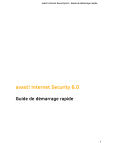
Link público atualizado
O link público para o seu chat foi atualizado.